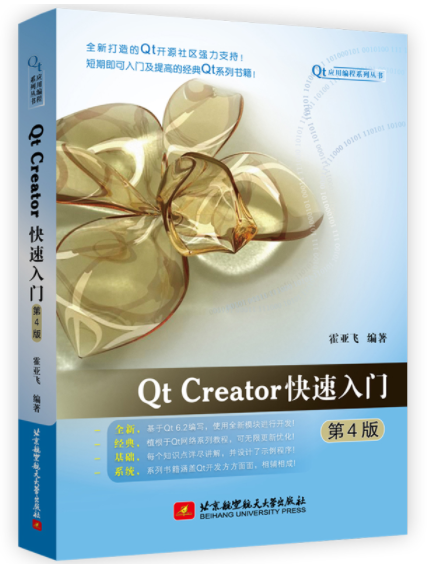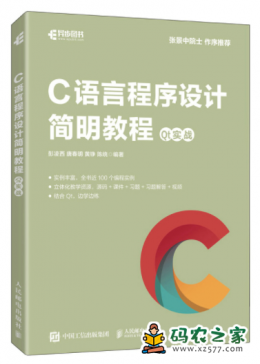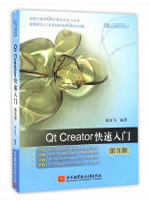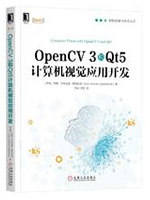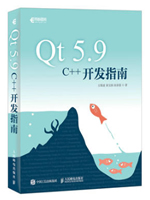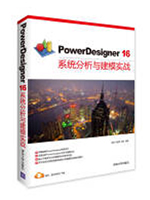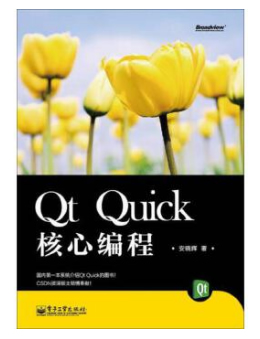给寻找编程代码教程的朋友们精选了相关的编程文章,网友田烨磊根据主题投稿了本篇教程内容,涉及到PyQT5、QT、Designer、QT、Designer创建基本窗口、PyQT5、QT、Designer窗口、使用QT Designer创建基本窗口相关内容,已被151网友关注,涉猎到的知识点内容可以在下方电子书获得。
使用QT Designer创建基本窗口
环境配置
- pip install pyqt5 (安装pyQT5库):pyuic5包含在内
- pip install pyqt5-tools (安装QT-Designer)
使用QT Designer布局窗体
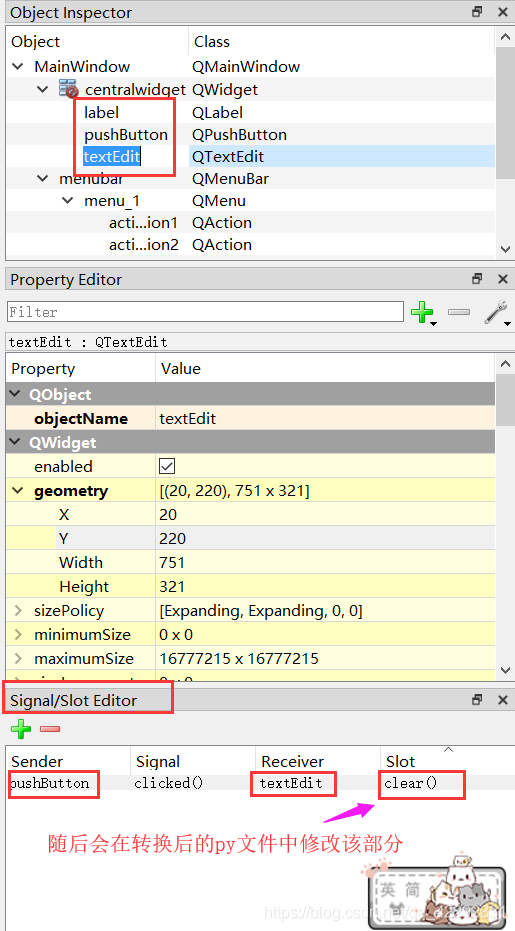
UI文件的编译
将.UI文件编译为.PY文件(CMD命令行中):
pyuic5 xxx.ui -o xxx.py #不可以存在中文!
打开编译后的.py文件,新建SLOT()函数并修改连接函数:
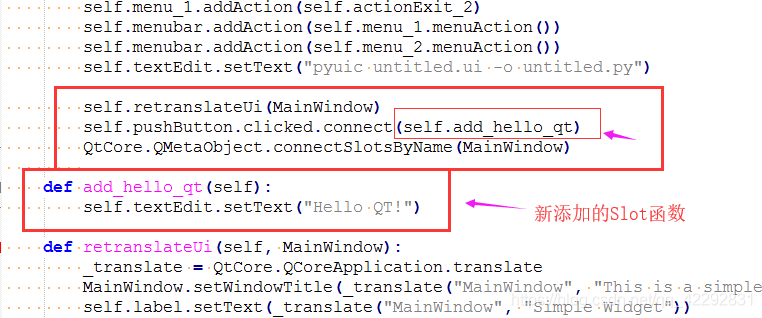
在末尾添加运行代码:
if __name__ == "__main__": import sys app = QtWidgets.QApplication(sys.argv) MainWindow = QtWidgets.QMainWindow() ui = Ui_MainWindow() ui.setupUi(MainWindow) MainWindow.show() sys.exit(app.exec_())
编译后的.PY源码
# -*- coding: utf-8 -*-
# Form implementation generated from reading ui file 'C:\Users\Geclipse\Desktop\untitled.ui'
#
# Created by: PyQt5 UI code generator 5.11.3
#
# WARNING! All changes made in this file will be lost!
from PyQt5 import QtCore, QtGui, QtWidgets
class Ui_MainWindow(object):
def setupUi(self, MainWindow):
MainWindow.setObjectName("MainWindow")
MainWindow.resize(800, 600)
MainWindow.setMouseTracking(False)
MainWindow.setWindowOpacity(1.0)
self.centralwidget = QtWidgets.QWidget(MainWindow)
self.centralwidget.setObjectName("centralwidget")
self.label = QtWidgets.QLabel(self.centralwidget)
self.label.setGeometry(QtCore.QRect(300, 0, 161, 71))
font = QtGui.QFont()
font.setPointSize(12)
font.setBold(True)
font.setItalic(False)
font.setUnderline(False)
font.setWeight(75)
font.setStrikeOut(False)
self.label.setFont(font)
self.label.setObjectName("label")
self.textEdit = QtWidgets.QTextEdit(self.centralwidget)
self.textEdit.setGeometry(QtCore.QRect(20, 220, 751, 321))
self.textEdit.setObjectName("textEdit")
self.pushButton = QtWidgets.QPushButton(self.centralwidget)
self.pushButton.setGeometry(QtCore.QRect(300, 90, 141, 61))
font = QtGui.QFont()
font.setPointSize(12)
font.setBold(True)
font.setWeight(75)
self.pushButton.setFont(font)
self.pushButton.setObjectName("pushButton")
MainWindow.setCentralWidget(self.centralwidget)
self.menubar = QtWidgets.QMenuBar(MainWindow)
self.menubar.setGeometry(QtCore.QRect(0, 0, 800, 26))
self.menubar.setObjectName("menubar")
self.menu_1 = QtWidgets.QMenu(self.menubar)
self.menu_1.setObjectName("menu_1")
self.menu_2 = QtWidgets.QMenu(self.menubar)
self.menu_2.setObjectName("menu_2")
MainWindow.setMenuBar(self.menubar)
self.statusbar = QtWidgets.QStatusBar(MainWindow)
self.statusbar.setObjectName("statusbar")
MainWindow.setStatusBar(self.statusbar)
self.actionFunction1 = QtWidgets.QAction(MainWindow)
self.actionFunction1.setObjectName("actionFunction1")
self.actionFunction2 = QtWidgets.QAction(MainWindow)
self.actionFunction2.setObjectName("actionFunction2")
self.actionExit = QtWidgets.QAction(MainWindow)
self.actionExit.setObjectName("actionExit")
self.actionExit_2 = QtWidgets.QAction(MainWindow)
self.actionExit_2.setObjectName("actionExit_2")
self.menu_1.addAction(self.actionFunction1)
self.menu_1.addAction(self.actionFunction2)
self.menu_1.addSeparator()
self.menu_1.addAction(self.actionExit_2)
self.menubar.addAction(self.menu_1.menuAction())
self.menubar.addAction(self.menu_2.menuAction())
self.textEdit.setText("pyuic untitled.ui -o untitled.py")
self.retranslateUi(MainWindow)
self.pushButton.clicked.connect(self.add_hello_qt)
QtCore.QMetaObject.connectSlotsByName(MainWindow)
def add_hello_qt(self):
self.textEdit.setText("Hello QT!")
#★★★ def retranslateUi(eslf,MainWindow)
#translate翻译
#retranslate重译(对界面中控件所进行的其他调整:如设置标题会出现在这里)
def retranslateUi(self, MainWindow):
_translate = QtCore.QCoreApplication.translate
MainWindow.setWindowTitle(_translate("MainWindow", "This is a simple title"))
self.label.setText(_translate("MainWindow", "Simple Widget"))
self.pushButton.setStatusTip(_translate("MainWindow", "click this will add ‘hello QT' in below area"))
self.pushButton.setText(_translate("MainWindow", "Hello QT"))
self.menu_1.setTitle(_translate("MainWindow", "菜单栏1"))
self.menu_2.setTitle(_translate("MainWindow", "菜单栏2"))
self.actionFunction1.setText(_translate("MainWindow", "Function1"))
self.actionFunction2.setText(_translate("MainWindow", "Function2"))
self.actionExit.setText(_translate("MainWindow", "Exit"))
self.actionExit_2.setText(_translate("MainWindow", "Exit"))
#下面的这些部分需要手动打开py文件进行添加
if __name__ == "__main__":
import sys
app = QtWidgets.QApplication(sys.argv)
MainWindow = QtWidgets.QMainWindow()
ui = Ui_MainWindow()
ui.setupUi(MainWindow)
MainWindow.show()
sys.exit(app.exec_())运行结果
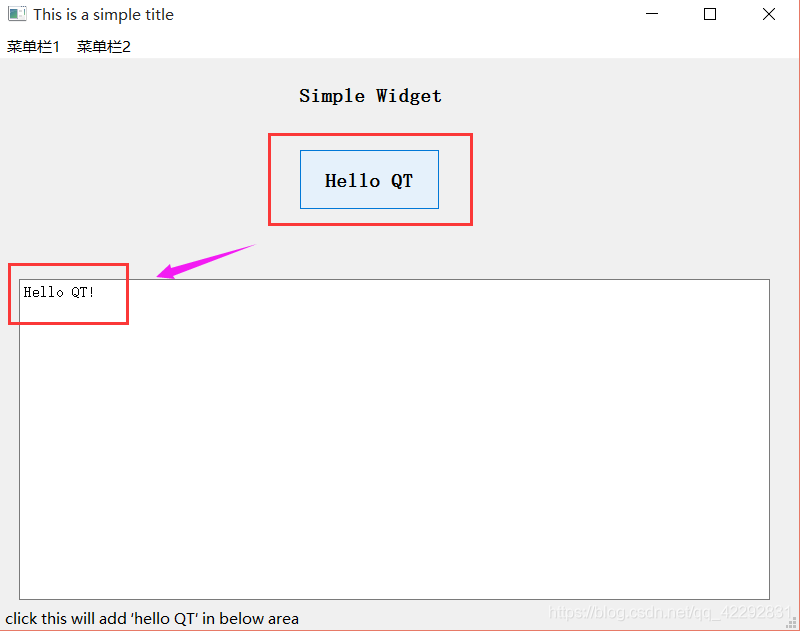
总结
以上为个人经验,希望能给大家一个参考,也希望大家多多支持码农之家。